Como remover um site do Google
Publicados: 2021-12-29Você já ouviu o ditado “a internet é para sempre?”
Embora seja uma boa regra prática, não é de forma alguma lei.
Há muitas razões pelas quais as pessoas precisam remover os sites que possuem da Internet.
Talvez seu website contenha informações desatualizadas que estejam enganando as pessoas que pesquisam sua empresa. Ou talvez você tenha mudado para um novo site e o antigo ainda esteja aparecendo nos resultados de pesquisa.
Seja qual for o caso, podemos ajudar.
Este artigo mostrará como remover um site do Google em etapas simples e indolores.
Vamos mergulhar!
Google e seu site
Antes de abordarmos como remover um site do Google, você precisará aprender um pouco sobre o funcionamento interno do mecanismo de pesquisa do Google.
Antes dos motores de busca, a internet era essencialmente uma série de arquivos digitais. Enquanto a internet ainda é como um arquivo hoje, agora usamos mecanismos de busca para buscar informações.
O mecanismo de pesquisa do Google processa sua solicitação em três etapas simples sempre que você pesquisa algo.
- Primeiro, ele usa os rastreadores do Google para procurar páginas da Web e sites centrados em seu tópico de pesquisa. O Google então arquiva essas páginas e sites em uma lista restrita.
- Em seguida, o Google vasculha sua lista para analisar o conteúdo de cada listagem. Durante esse estágio, o Google analisa arquivos de vídeo, imagens, conteúdo de texto e qualquer outra coisa que possa analisar.
- Por fim, o Google classifica as páginas da Web e os sites analisados do mais para o menos relevante. Em seguida, seu mecanismo de pesquisa identifica quais resultados são mais adequados para você por sua localização, comportamento de navegação anterior, idioma e dispositivo (ele não deseja mostrar aos usuários móveis um site sem compatibilidade com dispositivos móveis). O Google então mostra os resultados.
Toda vez que você faz uma pesquisa no Google, o Google classifica milhões de sites em poucos segundos. Essa rápida reviravolta é possibilitada pela indexação e armazenamento em cache do mecanismo de pesquisa.
Vamos discutir isso a seguir.
O que é indexação e cache do mecanismo de pesquisa?
A indexação é o processo que o Google usa para classificar informações na Internet para fornecer respostas às pesquisas rapidamente. Quando o Google indexa informações, ele classifica os sites em um índice invertido (também chamado de “índice reverso”). Um índice invertido é um banco de dados que contém informações sobre os principais elementos de um site.
Índices invertidos usam “tokenização”. Este é o processo de resumir o conteúdo por algumas palavras-chave. Por exemplo, sites que vendem leggings pretas seriam tokenizados com palavras-chave como “leggings”, “leggings pretas” e “leggings femininas”.
O cache do mecanismo de pesquisa é um processo separado. Caches são instantâneos de uma página que o Google usa para entender seu conteúdo. Você pode ver um exemplo de um site em cache abaixo.
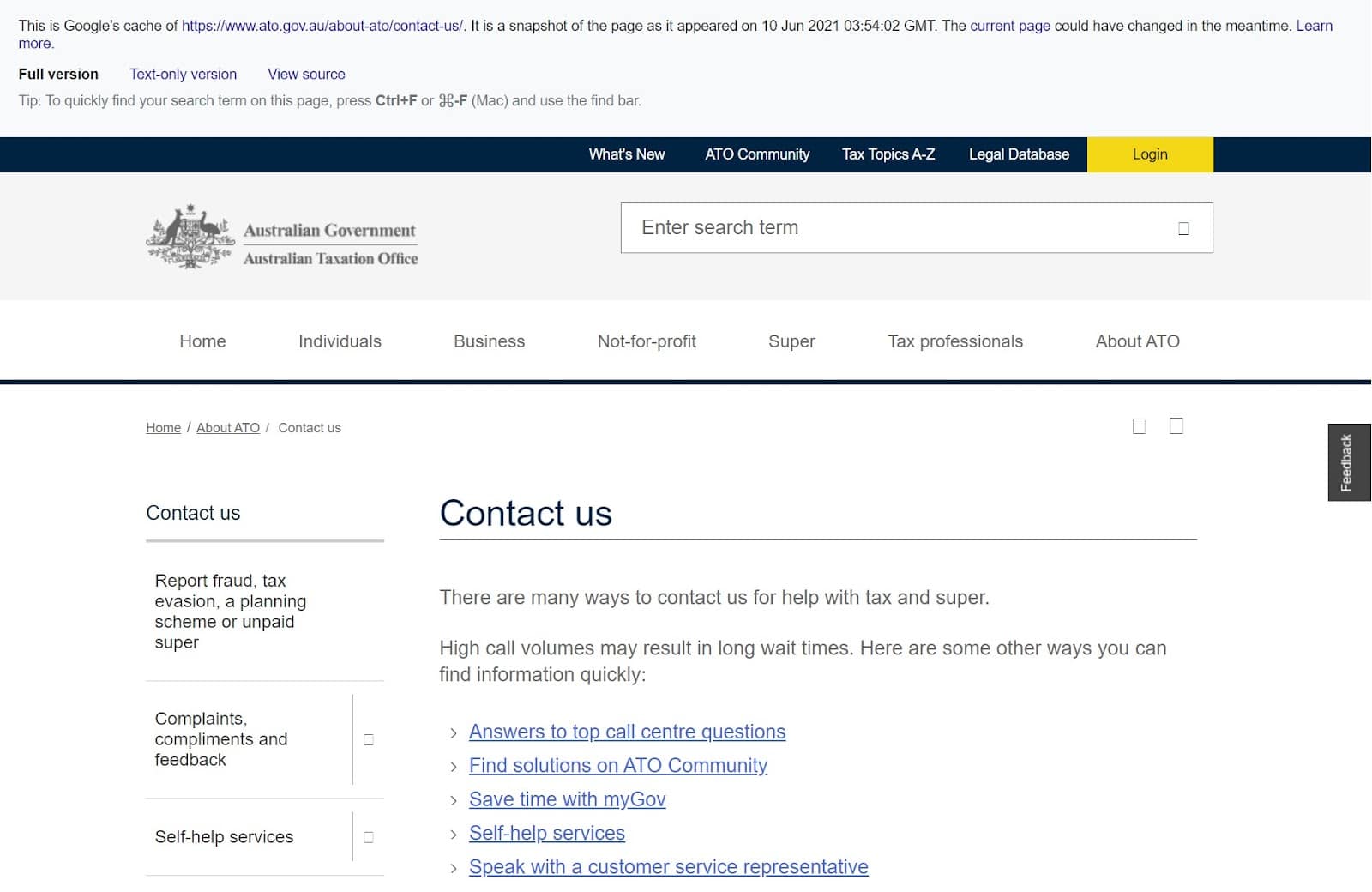
O Google faz caches de sites periodicamente, o que significa que alguns caches de sites estão atualizados enquanto outros não. Naturalmente, excluir seu site não é suficiente para removê-lo se o Google o tiver armazenado em cache.
O Google usa a indexação e o armazenamento em cache do mecanismo de pesquisa para reduzir o trabalho necessário para retornar resultados de pesquisa precisos. Essencialmente, a indexação e o cache permitem que o Google entenda um site sem analisá-lo completamente.
Quando você remove um resultado do Google, ele é removido em todo o mundo?
Quando você remove um resultado do mecanismo de pesquisa do Google, está apenas removendo-o do Google. Infelizmente, isso significa que o resultado ainda pode aparecer em outros mecanismos de pesquisa, como Bing e Yahoo.
Como alternativa, o Google pode reindexar o resultado da pesquisa ou manter um cache da página da web. O mecanismo de pesquisa do Google reindexa constantemente os sites para retornar as informações mais precisas aos usuários. Se você remover um resultado de pesquisa, mas não excluir a página da Web, as imagens e o URL, o Google poderá reindexar o conteúdo e listá-lo novamente.
Se você deseja remover completamente um site da Internet, é necessário excluir todos os vestígios dele, incluindo o conteúdo do site, imagens, URL e resultados de pesquisa. Abordaremos esse processo em detalhes mais tarde.
Mas primeiro, vamos cobrir o “porquê”.
Razões para remover um site do Google
Há muitas razões pelas quais uma pessoa pode querer remover um site. Nesta seção, descrevemos seis dos motivos de remoção mais comuns e o curso de ação recomendado para cada um.
Razão 1: As informações no site estão desatualizadas ou erradas
Se o Google exibir informações incorretas, poderá enganar seu público e confundir as pessoas. Há três maneiras de corrigir uma listagem do Google com informações incorretas:
- Corrija a informação
- Excluir o site
- Remova o site dos resultados da pesquisa.
Razão 2: o site ou as páginas da Web que você deseja excluir são duplicados
Às vezes, o Google exibe vários resultados de mecanismos de pesquisa para a mesma página da web. Esse problema geralmente ocorre com as listagens de lojas on-line em que um site contém páginas da Web de aparência semelhante com produtos diferentes (ou seja, páginas diferentes para leggings vermelhas, verdes, azuis e pretas). Você pode querer remover listagens duplicadas dos resultados de pesquisa nesta situação.
Razão 3: o site ou página da web contém informações vazadas
Ocasionalmente, as empresas empurram “publicar” em um site ou página da Web que deveria ter permanecido privado (como novas páginas de produtos). Você precisará cancelar a publicação do seu site e removê-lo dos resultados de pesquisa para corrigir esse problema.
Razão 4: o Google armazenou o site em cache
O Google reindexa continuamente os sites para fornecer resultados de pesquisa atualizados e exatos. No entanto, se você excluiu ou alterou seu site, o Google pode usar um cache desatualizado. Nessa situação, convém remover o site dos resultados de pesquisa e enviar uma solicitação ao Google para reindexar seu site.
Razão 5: as informações na página da Web são privadas
Às vezes, informações privadas se tornam públicas por meio de acidentes, erros ou vazamentos de informações. Se isso aconteceu com você, recomendamos erradicar o site. Se você não controla o site e ele contém informações pessoais ou conteúdo difamatório, você pode pedir ao Google para removê-lo. Você também pode entrar em contato diretamente com o proprietário do site.
Razão 6: um terceiro invadiu seu site
Se alguém violou seu site, pode haver um risco de segurança cibernética para quem o visita. Para manter seu público protegido contra malware, você deve excluir o site ou removê-lo dos resultados de pesquisa.
Com esses motivos em mente, as duas seções a seguir abordarão a remoção de um site do Google e a remoção de um site dos resultados de pesquisa do Google.
Como remover um site do Google
A remoção de um site do Google é um processo de várias etapas, mas não é difícil. Se você deseja remover completamente um site do Google, basta seguir estas etapas.
Passo 1: Faça backup do seu site
Antes de iniciar o processo de remoção do site, não se esqueça de fazer backup do seu site. Depois de excluir seu site do Google, você não o restaurará facilmente. Isso significa que você perderá suas imagens, vídeos e conteúdo de texto.
Se houver uma chance de você querer essas coisas de volta, recomendamos fazer backup do seu site. Se você usa Kinsta, você pode fazer backup do seu site seguindo estas etapas:
- Vá para “MyKinsta” e clique em “Backups”.
- Vá para a guia "Baixar".
- Clique em “Criar backup agora”. Kinsta lhe enviará um backup do seu site como um arquivo (.zip) por e-mail.
- Abra o e-mail da Kinsta e clique em “Baixar o backup agora”.
- Salve o backup em seu computador.
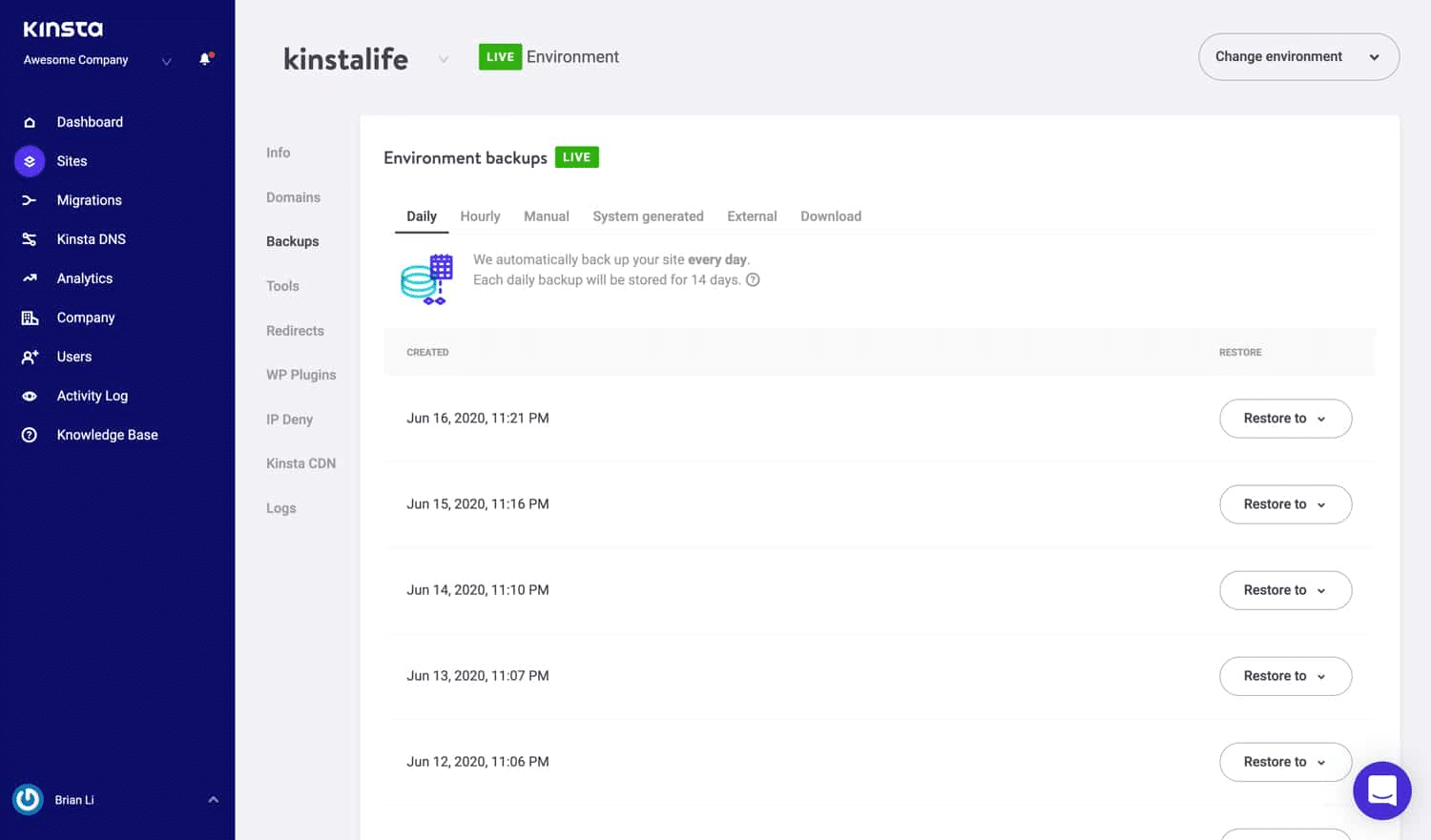
Se você usar outro host, precisará seguir as instruções para fazer backup do seu site. Como alternativa, você pode usar um software de backup de sites de terceiros.
Etapa 2: renomeie e proteja seu site com senha
Depois de fazer o download de um backup do seu site, você vai querer dificultar a localização das pessoas. Mais adiante neste processo, orientaremos você na remoção de seu site dos resultados de pesquisa do Google. Mas primeiro, precisamos impedir que os usuários do Google visitem seu site nesse meio tempo.
Existem duas maneiras de restringir o acesso ao seu site: renomeando-o e protegendo-o com senha.
Primeiro, você vai querer renomear seu site. Este processo é direto se você usar Kinsta. Tudo que você precisa fazer é:
- Vá para “MyKinsta” e clique em “Sites”.
- Encontre o site que você deseja renomear e clique em “Detalhes básicos”.
- Selecione “Renomear Site” e dê um novo nome ao seu site no widget pop-up.
- Clique em “Renomear Site” para salvar seu novo nome.
Você pode ver esse processo na imagem abaixo.
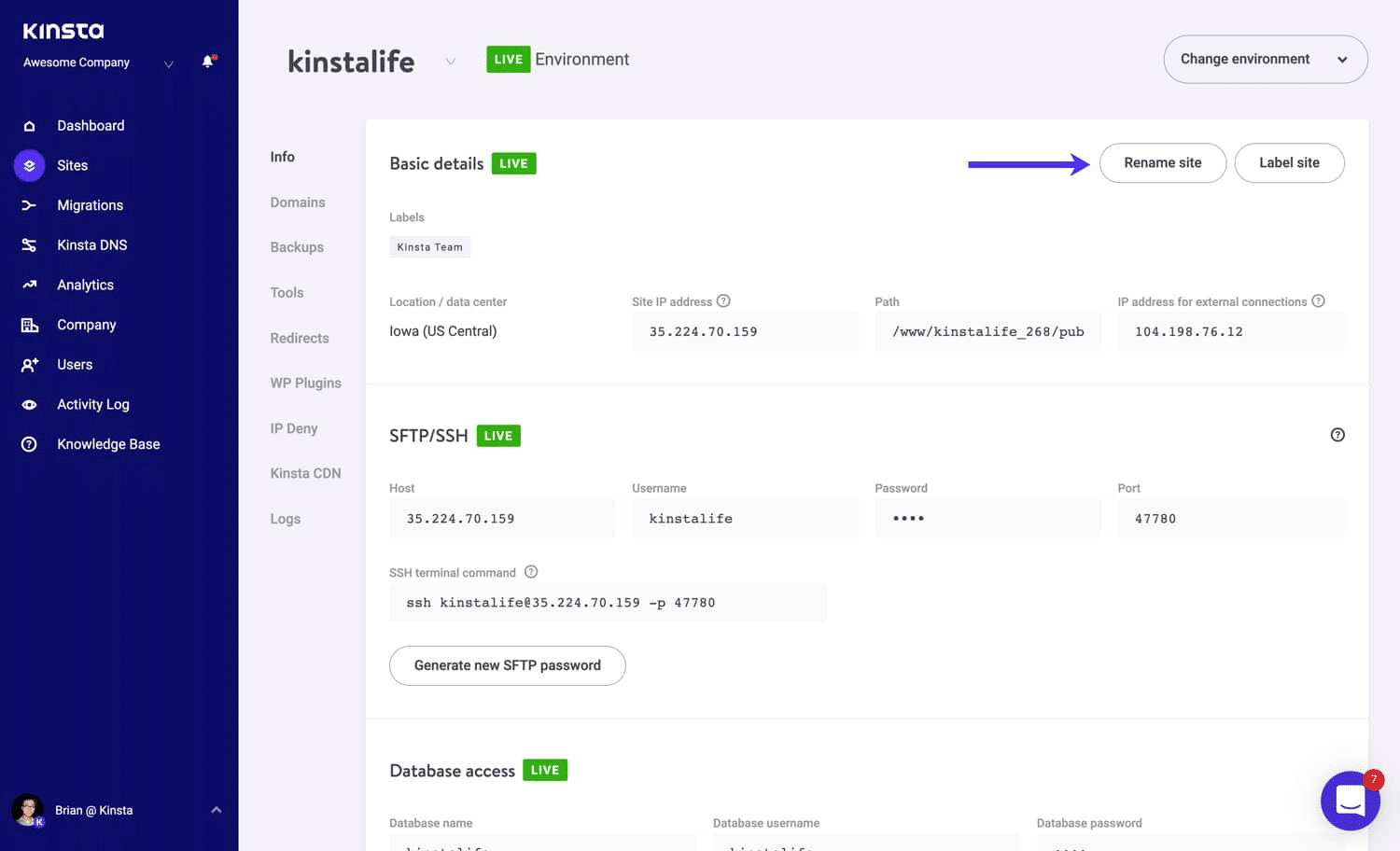
Em seguida, você desejará proteger seu site com senha. Para adicionar uma senha ao seu site na Kinsta com autenticação HTTP, siga estas etapas:
- Vá para “MyKinsta” e clique em “Sites”.
- Selecione “Ferramentas” no menu do lado esquerdo da tela.
- Procure por “Proteção por senha” e clique em “Ativar”.
- Escolha um nome de usuário e senha.
Você pode ver a tela de proteção por senha da Kinsta na imagem abaixo.
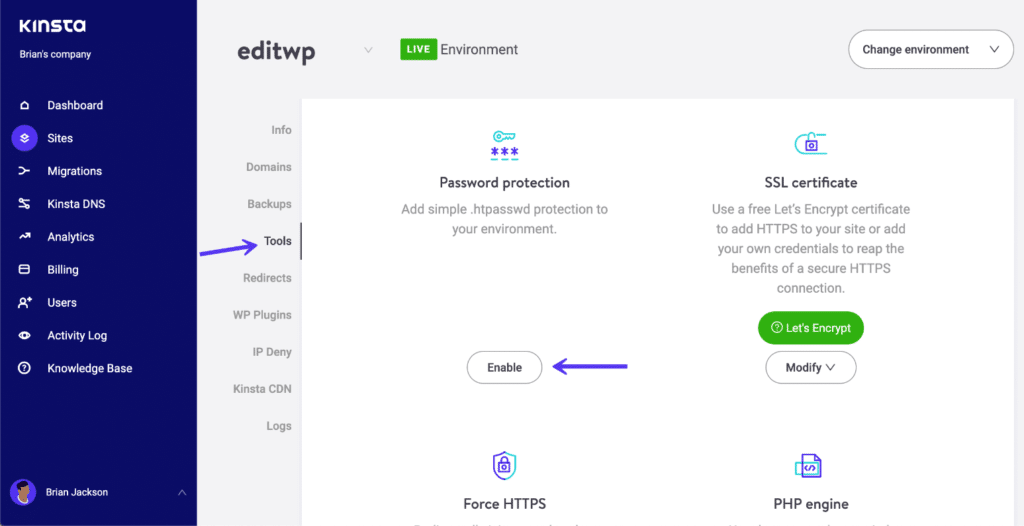
Se você usar outro provedor de hospedagem, precisará consultar as instruções para renomear e proteger seu site com senha (embora esses processos geralmente sejam muito semelhantes).
Etapa 3: exclua seu site por meio de seu host
Você precisará excluir seu site por meio de seu host para esta próxima etapa. Compilamos instruções para excluir seu site em Kinsta, WordPress.com e Google Sites nesta seção. Se você usar outro provedor, precisará consultar as instruções diretamente.
Kinsta
Se você hospedar seu site através da Kinsta, removê-lo é um processo simples. Tudo que você precisa fazer é seguir estes passos:

- Vá para “MyKinsta” e clique em “Sites”.
- Role até o site que você deseja excluir e clique em "Excluir site".
- Kinsta então pedirá que você confirme que você excluirá seu site com um pop-up. Nesse pop-up, marque as caixas que dizem “Os arquivos e banco de dados para editwp serão excluídos” e “Os arquivos e banco de dados no ambiente de teste para editwp também serão excluídos”.
- Digite o nome do seu site, um traço e a palavra "ao vivo" neste formato: "Nome do site ao vivo".
- Clique em “Excluir site”.
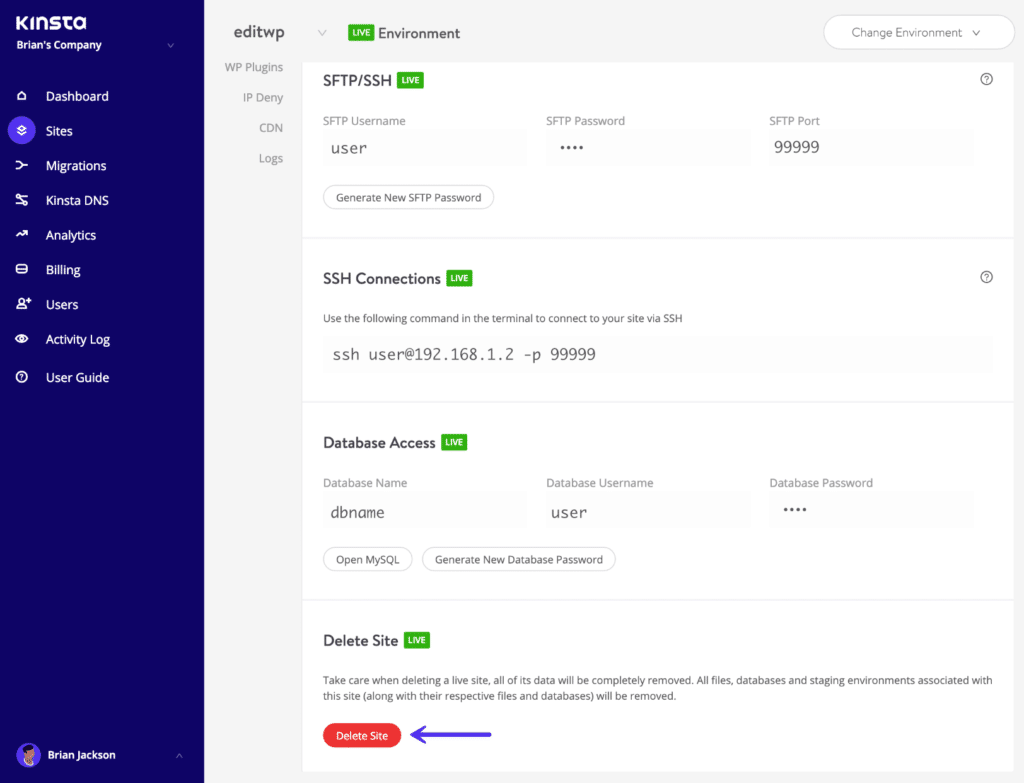
WordPress
Se você usa WordPress.com ou WordPress.org, também pode excluir seu site diretamente pelas configurações do WordPress.
Veja como:
- Faça login no WordPress.
- Clique em “Gerenciar” e depois em “Configurações”.
- Role até o final da página e clique em “Excluir seu site permanentemente”.
- Nesta fase, o WordPress lhe dará a opção de exportar o conteúdo do seu site como um arquivo .zip. Se você sempre quis restabelecer seu site, você pode simplesmente reenviar este arquivo.
- Clique em “Excluir site” e insira o URL do seu site na caixa de texto para confirmação.
- Clique em “Excluir este site” novamente para confirmar.
Se você usa o WordPress.com, também pode excluir sua conta diretamente. A exclusão de sua conta excluirá todos os sites associados a ela. Para excluir sua conta, siga estas etapas:
- Faça login no WordPress.
- Vá para "Configurações da conta".
- Clique em “Fechar sua conta permanentemente”.
- Revise o conteúdo e clique em “Fechar conta”.
Google Sites
Se você gerencia seu site por meio do Google Sites, também pode excluí-lo de lá. Atualmente, os usuários do Google Sites usam o Novo Google Sites ou o Google Sites clássico. Os passos são ligeiramente diferentes para cada um.
Removendo um novo site do Google
- Acesse o novo Google Sites.
- Selecione o site que deseja excluir e clique em "Mais".
- Clique no ícone da lixeira ou em “Remover”.
- Esvazie a lixeira do Google Drive para excluir os dados do seu site permanentemente.
Removendo um site clássico do Google
- Acesse os sites clássicos do Google.
- Clique no ícone de configurações.
- Selecione “Gerenciar site”.
- Clique em “Geral” e “Excluir este site”.
- Confirme clicando em “Excluir”.
Depois de excluir seu site por meio do host do site, você precisa removê-lo do Google. Embora o mecanismo de pesquisa do Google atualize constantemente suas listagens para remover conteúdo antigo, seu site pode aparecer nos resultados de pesquisa do Google depois que você o excluiu.
Mostraremos como remover seu website dos resultados de pesquisa nas próximas etapas.
Etapa 4: arquivar uma solicitação de remoção de URL
O Google permite que os proprietários de sites removam URLs do mecanismo de pesquisa do Google por meio de uma solicitação de remoção de URL. Esse processo removerá temporariamente o conteúdo antigo dos resultados de pesquisa enquanto o Google atualiza suas listagens. Se seu URL for removido, ele não aparecerá nos resultados de pesquisa por aproximadamente seis meses. Você sempre pode registrar outra solicitação de remoção depois que seu conteúdo for listado novamente.
Para registrar uma solicitação de remoção de URL, você precisará fazer login no Google Search Console. Em seguida, você precisa clicar em "Remoções" e selecionar "Nova solicitação". Isso abrirá esta tela.
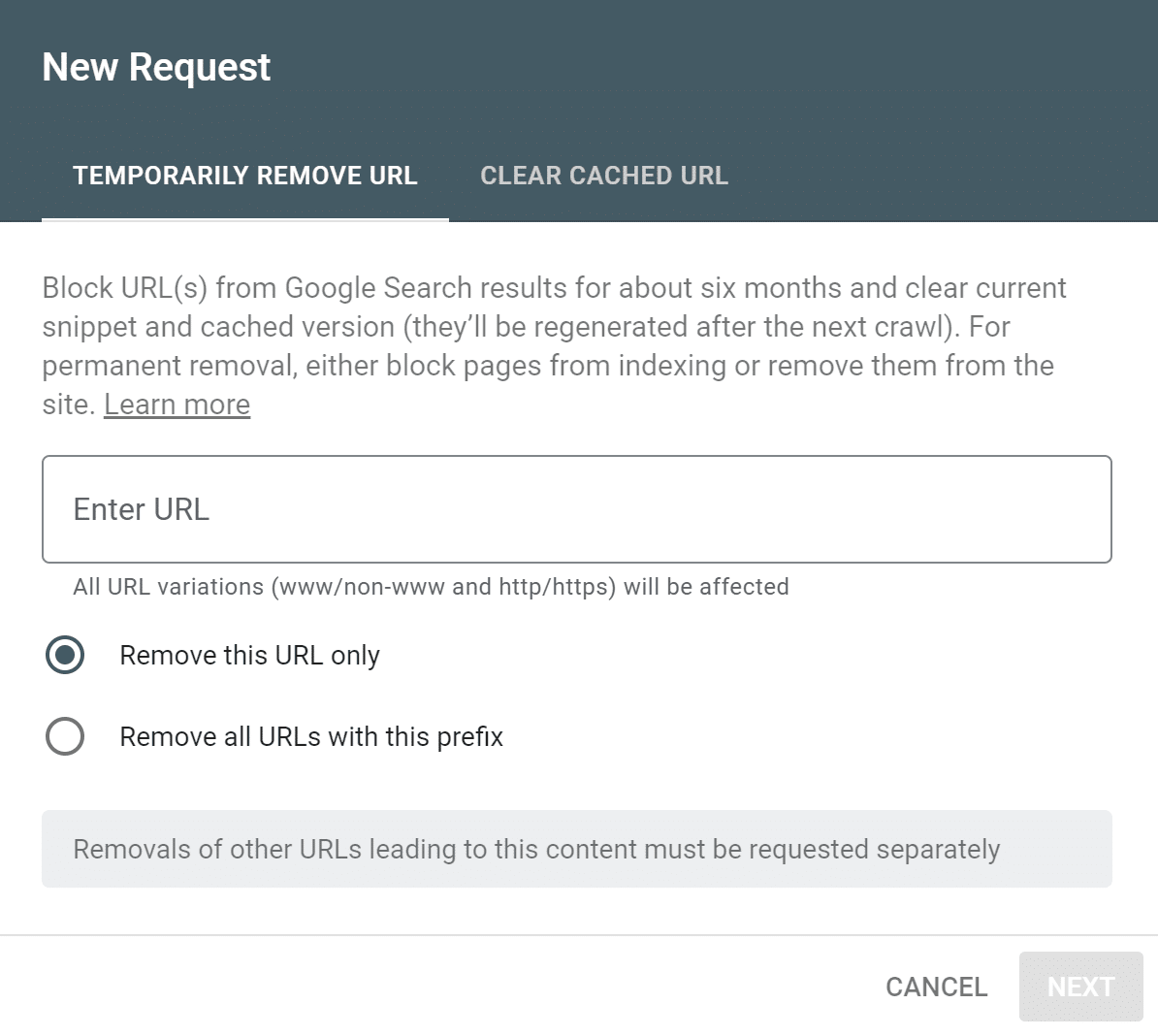
Em seguida, você precisa digitar sua URL na barra de texto. Selecione "Remover apenas este URL" ou "Remover todos os URLs com este prefixo". Se você selecionar "Remover todos os URLs com este prefixo", poderá bloquear páginas indexadas com o mesmo prefixo, como "kinsta.com/resources".
Precisa de hospedagem extremamente rápida, confiável e totalmente segura para o seu site WordPress? Kinsta fornece tudo isso e suporte de classe mundial 24 horas por dia, 7 dias por semana, de especialistas em WordPress. Confira nossos planos
Depois de escolher sua opção, clique em “Avançar” e depois em “Enviar solicitação”.
O Google analisará sua solicitação de remoção de URL e o alertará sobre o resultado. É importante observar que, se o Google remover com êxito seu URL dos resultados de pesquisa, ele não o marcará como spam nem o colocará em uma lista de bloqueio. O SEO do seu site também não será afetado.
Etapa 5: enviar uma solicitação de remoção de conteúdo ao Google
Com o tempo, o mecanismo de pesquisa do Google identifica sites ou páginas da Web que foram removidos e os exclui dos resultados de pesquisa. No entanto, esse processo pode levar vários meses, pois mais de 1,8 bilhão de sites estão na internet.
Para remover seu site ou página da web dos resultados de pesquisa rapidamente, você pode enviar uma solicitação de remoção de conteúdo ao Google.
Uma solicitação de remoção de conteúdo só se aplica em situações em que:
- Você é o proprietário do site.
- Você excluiu ou alterou o site.
O preenchimento de uma solicitação de remoção de conteúdo é muito simples. Primeiro, você precisará abrir a página Ferramenta de remoção de conteúdo desatualizado do Google Search Console e fazer login com sua conta do Google. Em seguida, você precisa clicar na opção “Nova solicitação”. Esta opção abrirá o widget abaixo.
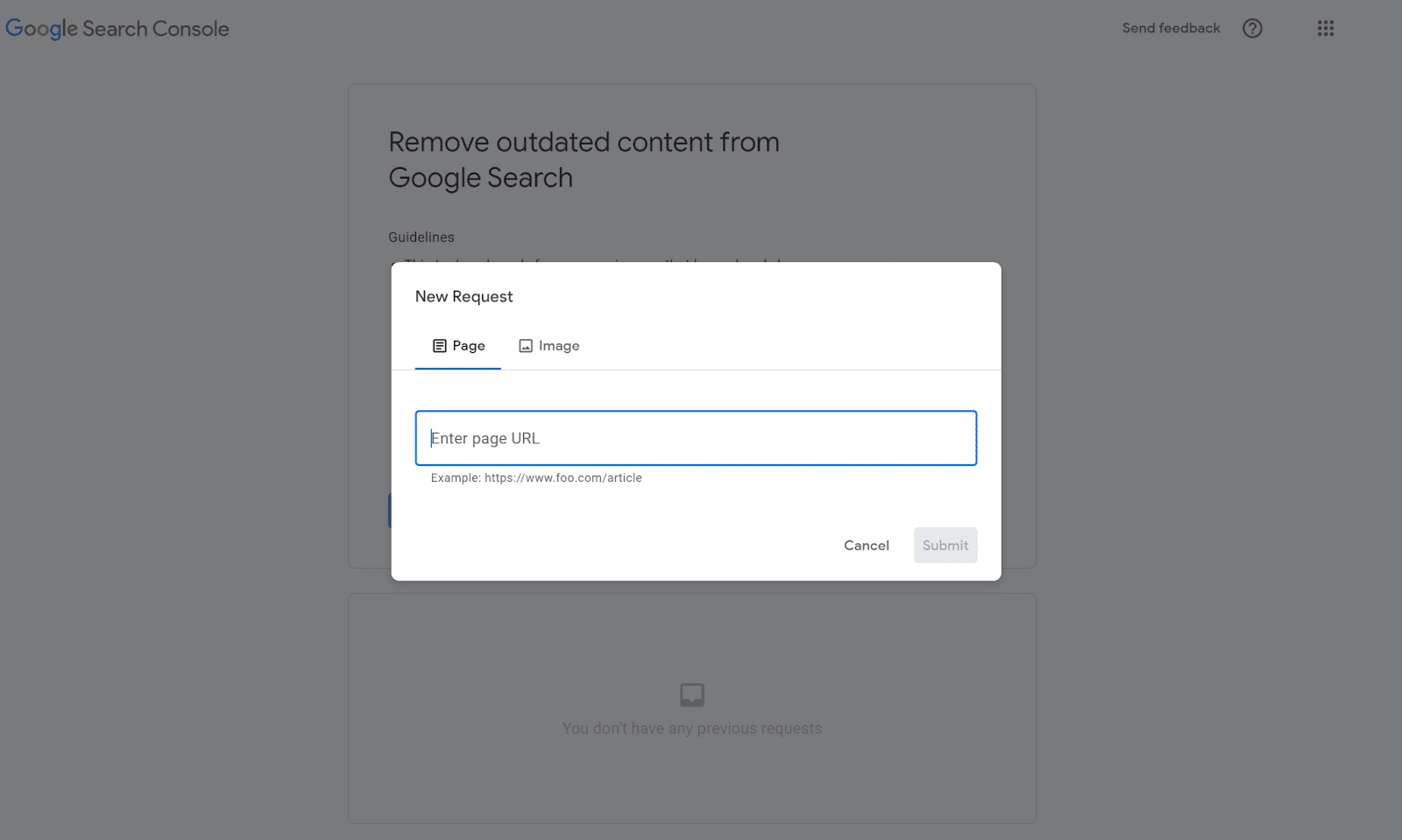
Selecione a opção “Página” e insira a URL da sua página ou site. Clique em “Enviar”. O Google pesquisará a página da Web e confirmará que você a excluiu.
O Google classifica todas as solicitações de remoção de conteúdo desatualizadas antes de processá-las. Eles provavelmente processarão sua solicitação em alguns dias, mas você poderá visualizar o status de sua solicitação no Google Search Console a qualquer momento. Se você mudar de ideia, também poderá cancelar sua solicitação de remoção.
Etapa 6. Excluir conteúdo do Wayback Machine
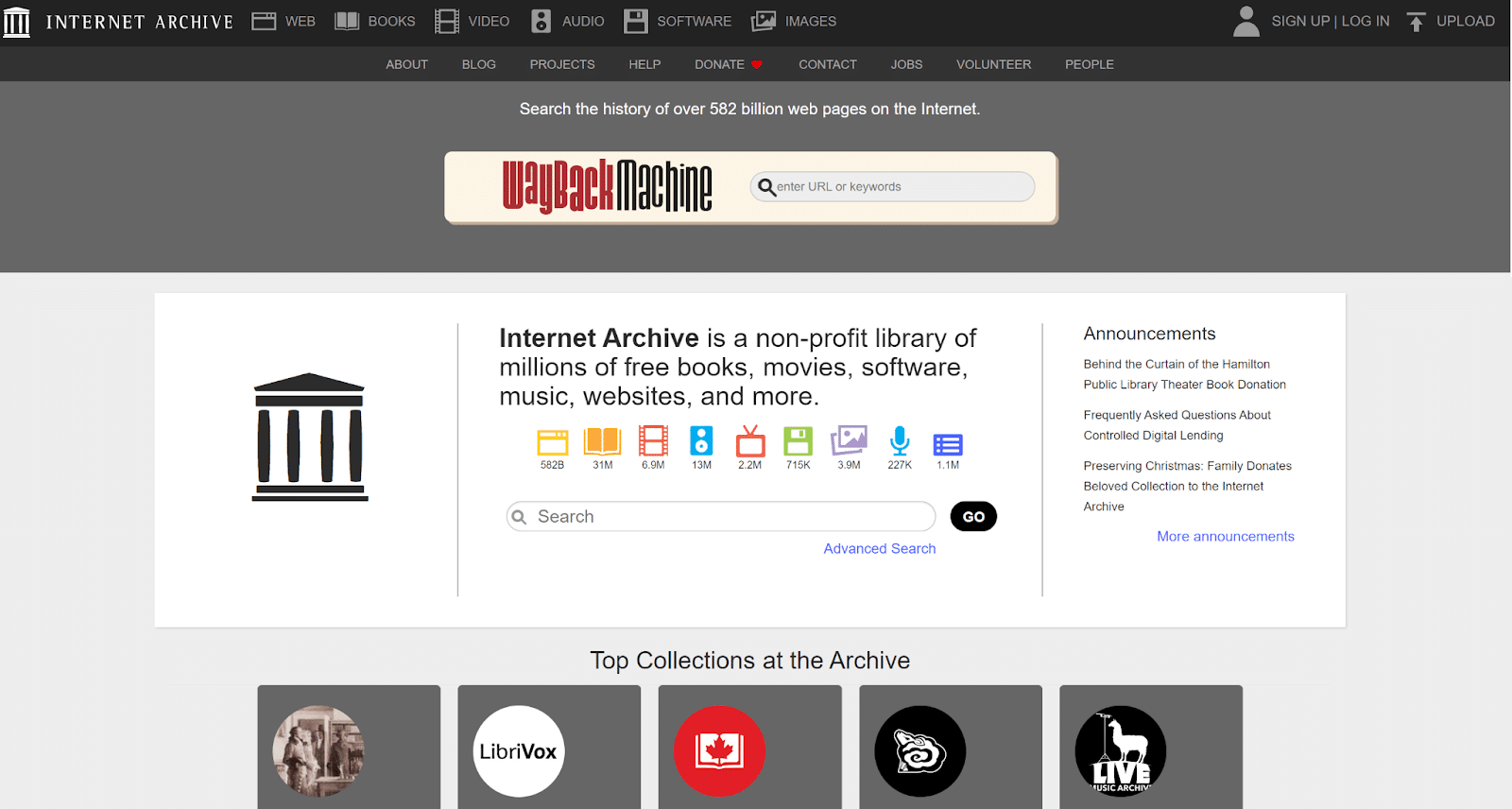
Depois de remover seu conteúdo da Internet e dos resultados de pesquisa do Google, a maioria dos rastros do seu site desaparece. No entanto, se o seu site recebeu muito tráfego, um visitante pode ter documentado isso no Wayback Machine.
O Wayback Machine é um arquivo de internet sem fins lucrativos que hospeda mais de 350 milhões de páginas da web. Se alguém listou seu site no Wayback Machine, o Google pode armazenar em cache e reindexá-lo acidentalmente, trazendo-o de volta aos resultados da pesquisa.
Você pode verificar se seu site está documentado no Wayback Machine visitando “archive.org/web/” e digitando sua URL. Isso fará com que todas as listagens para o seu site.
Se você não conseguir encontrar seu site no Wayback Machine, pule para a próxima seção. Caso contrário, você precisará entrar em contato com a equipe da Wayback Machine por meio de “[email protected]” para solicitar que eles removam sua URL. Observe que você deve incluir seu URL em seu e-mail para processar sua solicitação.
Etapa 7: confirme se seu site foi excluído
A remoção do seu site do Google pode levar vários dias. Isso ocorre porque o Google precisa processar suas solicitações de remoção de URL e conteúdo, o que não é um processo instantâneo.
Depois de seguir as etapas anteriores, você precisará verificar novamente se seu site desapareceu verificando se:
- Seu URL não aparece nos resultados de pesquisa
- O host do seu site excluiu seu site
- O Google marcou sua solicitação de remoção de conteúdo como "Aprovada"
- Você removeu todos os links de mídia social para seu site
- Você excluiu seu perfil do Google Meu Negócio (se tiver um)
Como você remove um site da pesquisa do Google?
Embora muitas pessoas simplesmente desejem excluir seu site da Internet, essa não é a solução para todos. Se você vai manter sua página ou site online, mas não quer que ele apareça nos resultados de pesquisa, esta é a seção para você.
Você pode remover seu conteúdo do mecanismo de pesquisa do Google em duas etapas fáceis.
Etapa 1: remover o URL do Google
Primeiro, você precisará enviar uma solicitação de remoção de URL ao Google. Para registrar uma solicitação de remoção de URL, basta:
- Faça login no Google Search Console.
- Clique em “Remoções”.
- Clique em “Nova solicitação”.
- Digite sua URL e clique em “Avançar”.
- Clique em “Enviar”.
Como alternativa, você sempre pode redirecionar seu URL para outra página da Web (ativa). Redirecionar seu URL é um excelente compromisso se o URL obtiver um bom tráfego de mecanismo de pesquisa, mas você moveu o conteúdo para outra página.
Etapa 2: impedir que o Google reindexe o conteúdo
Por fim, você precisa tomar medidas para impedir que o Google reindexe seu URL. Para fazer isso, basta adicionar uma tag noindex à sua página ou site. Uma tag noindex é uma metatag que você coloca no código HTML do seu site. Quando os rastreadores do Google encontram um site com uma metatag noindex , o Google remove sua página dos resultados de pesquisa.
Para adicionar uma metatag noindex ao seu URL, você precisa:
- Acesse o código-fonte da sua URL.
- Encontre a seção <head>.
- Adicione esta meta-tag à seção: “<meta name=”robots” content=”noindex”>”.
- Salve seu código.
Depois de adicionar uma tag noindex , o Google interromperá a reindexação do seu site.
Você pode remover imagens dos resultados de pesquisa do Google?
Naturalmente, páginas da Web e sites não são as únicas coisas que você pode remover do Google. O Google também remove imagens desatualizadas da Pesquisa de imagens do Google a pedido do proprietário da imagem.
Arquivar uma solicitação de remoção de imagem desatualizada é muito fácil no Google Search Console. Para registrar uma solicitação, acesse a Ferramenta de remoção de conteúdo desatualizado e clique em “Nova solicitação”. Isso abrirá a opção “Página”, então você precisará selecionar a opção “Imagem”. Em seguida, cole o URL da imagem desatualizada na caixa de texto e clique em “Enviar”.
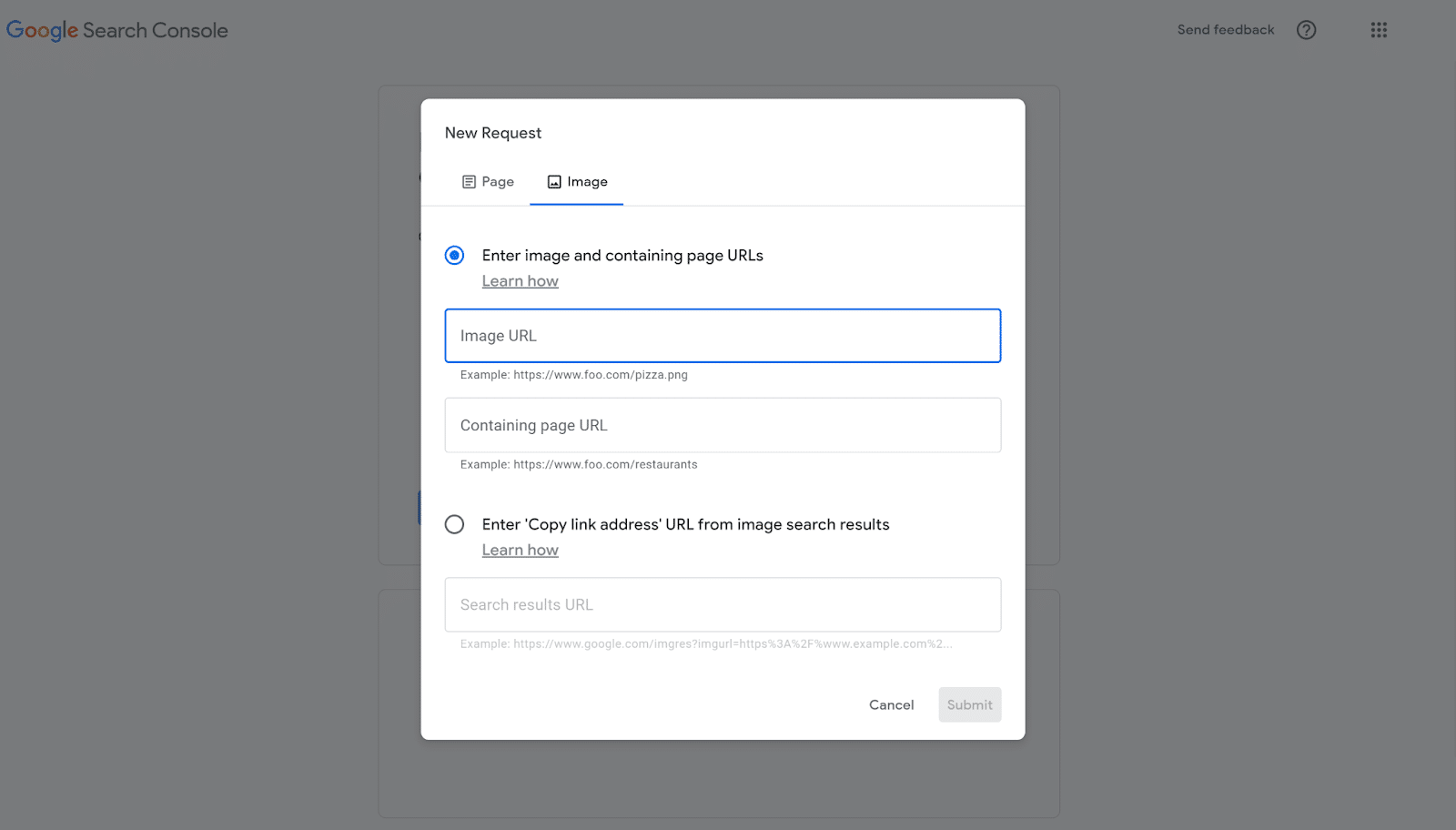
O Google processará sua solicitação e o alertará sobre o resultado. Se sua solicitação for bem-sucedida, o Google removerá a imagem do Imagens do Google. Observe que esta ferramenta funciona apenas com imagens excluídas, não com imagens “ao vivo”.
Resumo
Embora a internet possa parecer um lugar muito permanente, isso nem sempre é verdade. Se você precisar remover o conteúdo, isso pode acontecer. A remoção de um site do Google é possível, desde que você siga as etapas acima.
No entanto, lembre-se de que não há como restaurar um site excluído se você não tiver um backup.
Antes de excluir seu site, sempre faça backup do conteúdo do site e considere se a remoção do URL dos resultados da pesquisa resolverá o problema.
